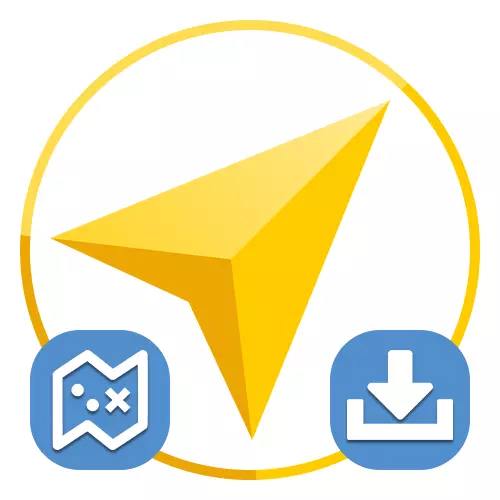
Preuzimanje regije offline kartice
Mobilna aplikacija Yandex. Navigator je jedan od najboljih za uporabu u Rusiji i CIS-u, ali nužno zahtijeva internetsku vezu kako bi dinamički učitao terenu. To možete izbjeći pomoću pokretanja karte u memoriji uređaja ako postoji aktivna veza s mrežom, koja će kasnije omogućiti da program radi u izvanmrežnom načinu rada.
Preuzmite Yandex. Navigator s Google Play tržište
Preuzmite Yandex. Navigator iz App Store
- Otvorite aplikaciju koja se razmatra i na donjoj ploči kliknite na donju desnu ikonu. Nakon toga, kroz glavni izbornik morate otići u odjeljak "Učitavanje".
- U početku će biti prikazani samo jedan blok na repantiranoj stranici u skladu s regijom u kojoj se nalazite u podatkovnoj točki. Da biste dodali izvanmrežnu karticu na uređaj, dodirnite gumb "Download" i zbog informacija ispod retka opterećenja, provjerite je li postupak pravilno izveden.
- Ako, osim zadane kartice, želite preuzeti i druga mjesta, bit će dovoljno da dodirnete blok "Traži", odaberite željenu opciju na popisu i koristite gumb "Download". Dodavanje u ovom slučaju pojavljuje se točno isto kao i gore.
- Možete dobiti informacije o preuzimanju svake mapa izvan mreže na prethodnoj stranici "Učitavanje kartica". Napomena Download se pojavljuje kako se dodaju nove kartice, a ne u isto vrijeme.
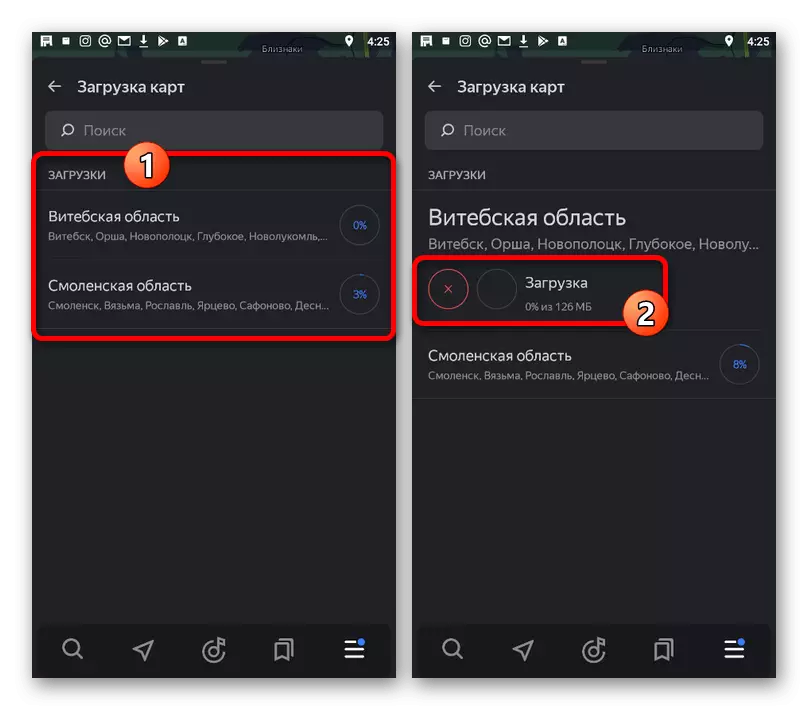
Nažalost, nakon završetka preuzimanja nećete primati obavijesti, ali možete jednostavno provjeriti performanse aplikacije u regiji bez povezivanja s internetom.
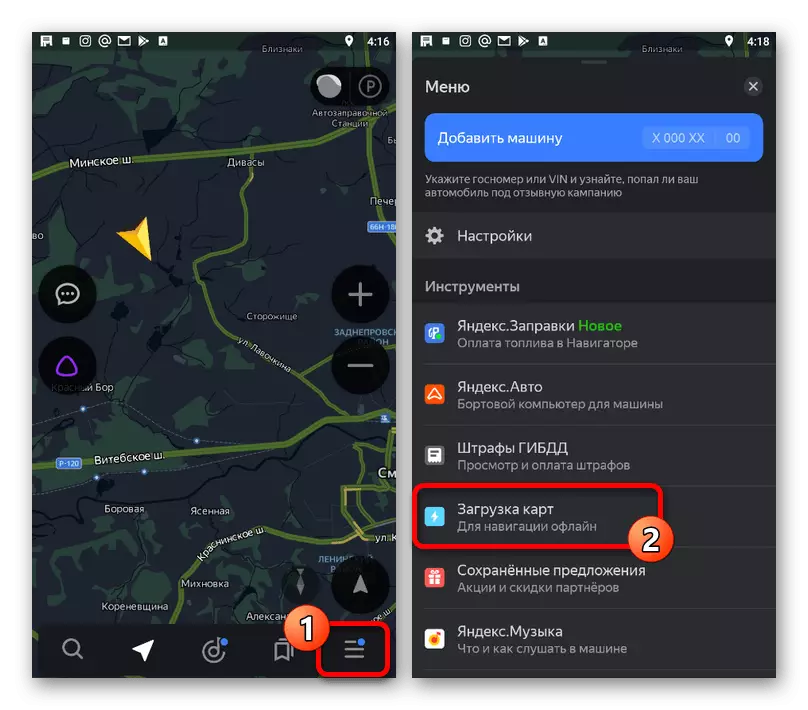
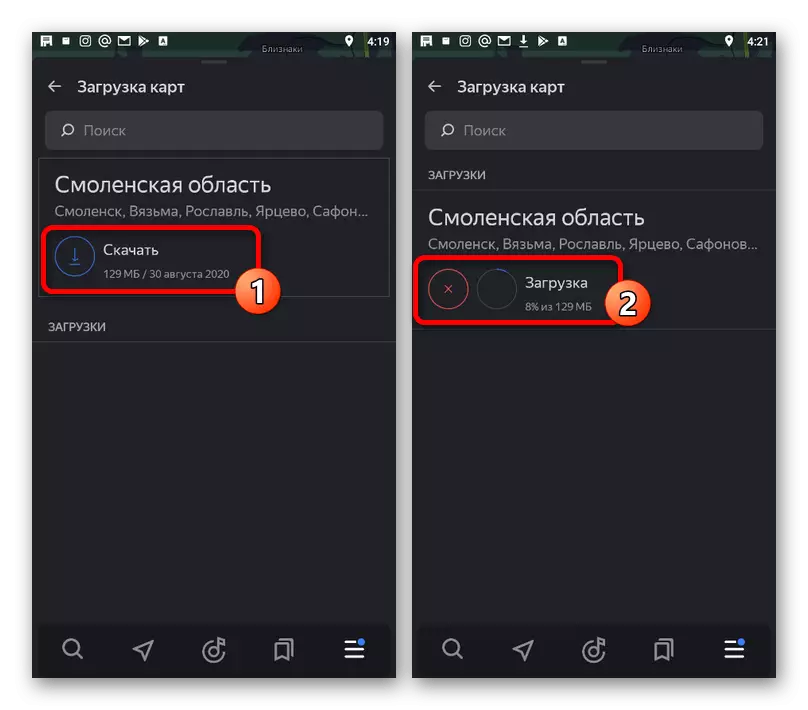
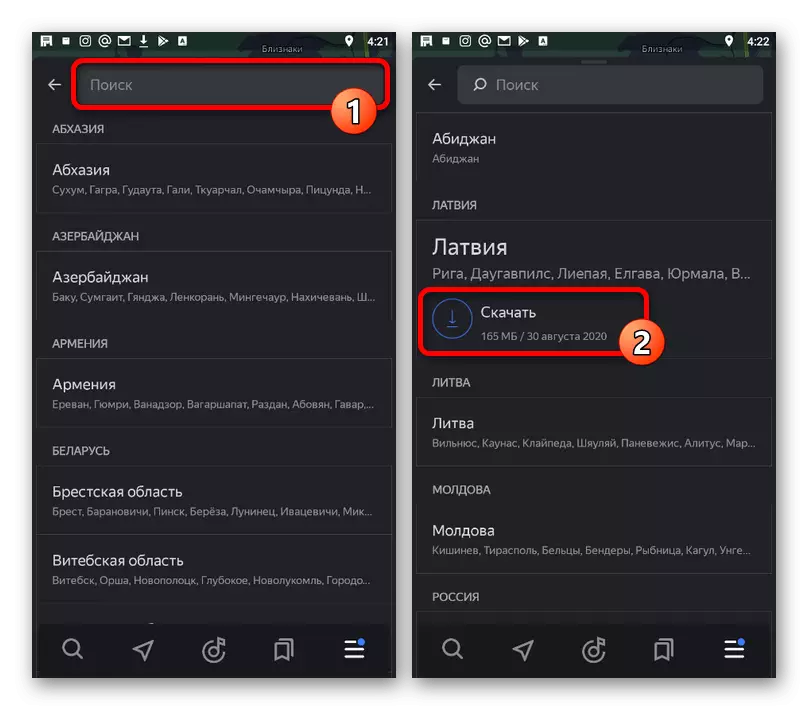
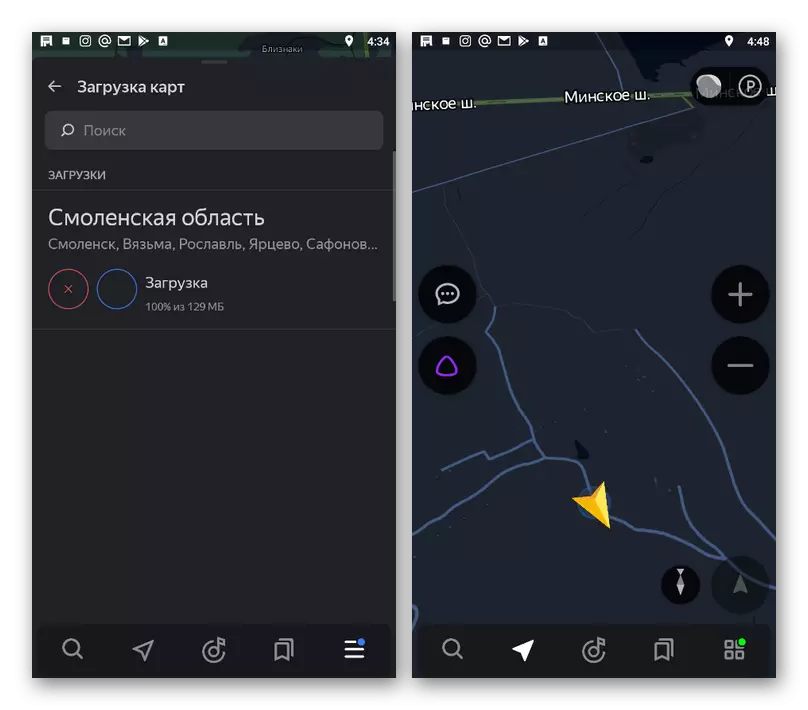
Razmotrite da su offline kartice pružaju samo informacije o lokaciji, dok će se situacija na cestama i nekim drugim funkcijama blokirati. Osim toga, ako je moguće, ne zaboravite na vrijeme ažurirati preuzete podatke.
Promjena mape za konzervaciju
Kao što je bilo moguće primijetiti, offline kartice zahtijevaju prilično prostora u memoriji mobilnog uređaja, a nedostatak će uzrokovati pogrešku prilikom učitavanja. Da se ne dogodi, možete promijeniti mapu za spremanje radnih datoteka putem interne postavke Yandexa. Navigator.
- Pomoću ploče na dnu zaslona otvorite glavni izbornik i dodirnite gumb slikom opreme i Potpis ". Ovaj dio će se morati pomicati gotovo do niza.
- Dodirnite stavku "Spremljeni podaci" i na sljedećoj stranici s informacijama o radu, odaberite "mapu za karte". Kao rezultat toga, prozor za pohranu će se otvoriti s mogućnošću promjene.
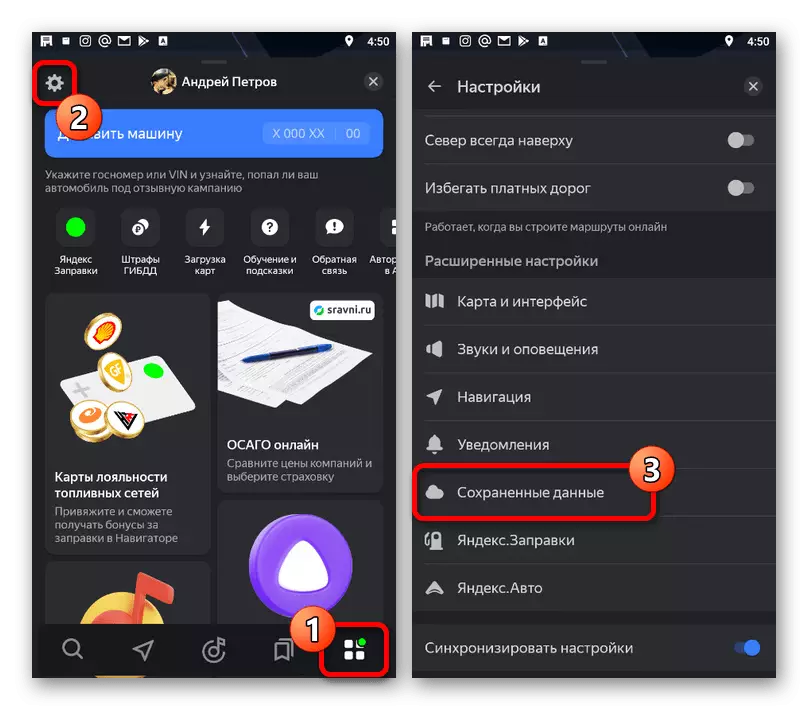
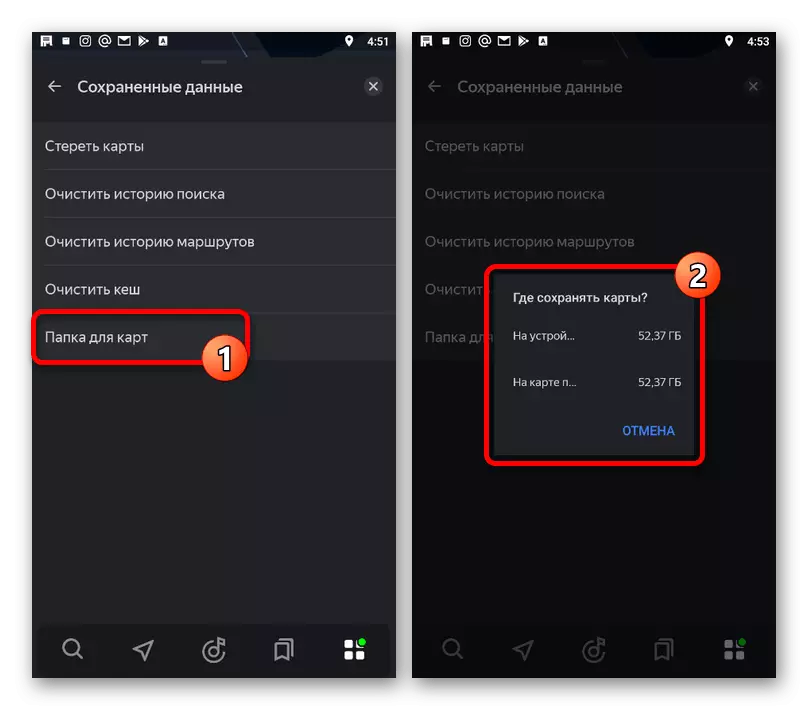
Samo po sebi, aplikacija na određenoj stranici pruža informacije o mjestu na pametnom telefonu koji zauzimaju kartice, što ga čini lako kontrolirati slobodan prostor.
Čišćenje slobodnog mjesta u memoriji
U nedostatku željene količine slobodnog prostora na telefonu možete očistiti preuzete kartice u istom dijelu "spremljenih podataka" kako biste oslobodili memoriju. Razmotrite da ne postoji mogućnost odabira pojedinih elemenata, zbog čega se sve dodane opcije odmah uklanjaju, što kasnije, ako je potrebno, morat će se ponovno učitati.
Pročitajte više: Kako ukloniti izvanmrežne kartice u Yandex.navigator
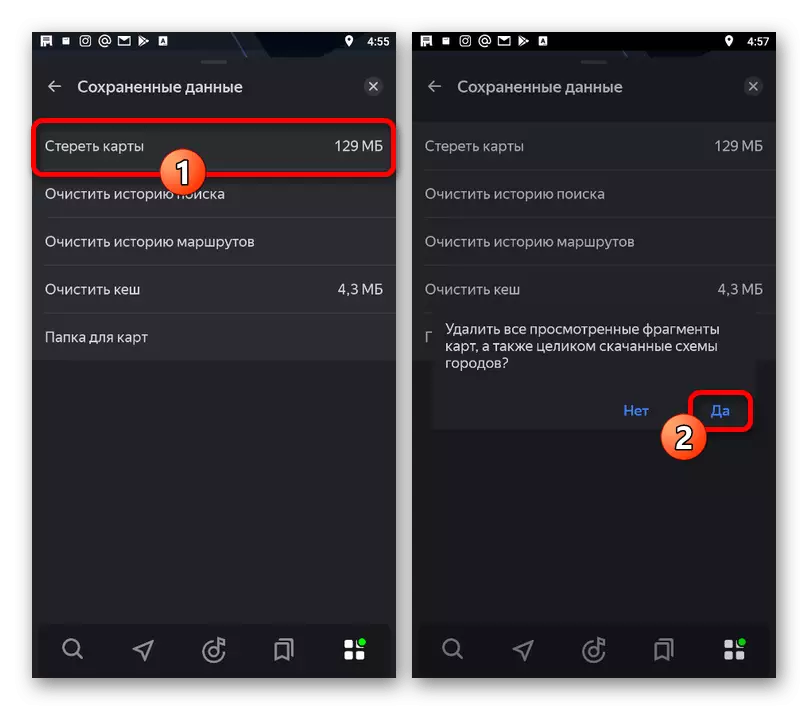
Zasebno, napominjemo da dodavanje karata na samoj aplikaciji ne može, jer su angažirane isključivo programeri. U isto vrijeme, možete kontaktirati uslugu servisne podrške, ako niste pronašli željeno područje među onima dostupnim za preuzimanje.
Idite na podršku Yandex. Navigator
